Paramétrage du G50
"Impressions/Formulaires Excel" Voir aussi ; FORMULAIRE EXCEL/HTML; DICTIONNAIRE ; PARAMETRES DU DOSSIER ; LISTES
- Le dictionnaire G50.dic est fourni à l’état brut. C'est-à-dire, sans formules qui permettent d’évaluer les différentes rubriques. Ces mêmes formules dépendent du plan comptable utilisé. Il est même important d’adapter le plan comptable afin d’extraire directement les montants du G50 depuis la comptabilité.
Pour pouvoir configurer le G50.xls, il faut que les montants soient calculables à partir des comptes. Par exemple ; pour pouvoir déterminer la base des ventes en espèce, il faut créer un compte (classe 7) séparé pour les ventes en espèce. Certains montants peuvent être ajoutés ,manuellement, une fois que le G50 est affiché.
- Vu la complexité de cette tache ; la maîtrise d’Excel et de ses formules est nécessaire. Les formules du dictionnaire suivent le même raisonnement.
- Ce document vous explique la méthode à suivre pour configurer votre G50.dic.
- Le paramétrage du G50 est réservé pour les utilisateurs expérimentés, aucune assistance téléphonique (concernant le paramètrage du G50) n’est assurée par DLG.
- Vous pouvez poser vos questions sur notre Forum internet/Rubrique PCCompta ici. http://www.dlg-net.com/fluxbb/upload/viewforum.php?id=3
- Vous pouvez discuter de cet articule sur notre Forum ici. http://www.dlg-net.com/fluxbb/upload/viewtopic.php?id=112
Dans PCCOMPTA, une fois que le G50.xls rempli et affiché sous Excel; vous pouvez compléter certains montants manuellement.
Il est possible (sinon nécessaire) de l’enregistrer sous dans G50_022009.xls (pour G50 février 2009 ) dans le dossier wdoc\documents du dossier comptable en cours.
Le dossier documents contient tous les fichiers .xls, .doc , etc. concernant le dossier comptable et ces fichiers seront sauvegardés avec.
Exemple: si vous avez un dossier comptable TOYO2008; vous le trouvez sur votre disque dans le dossier C:\PCCOMPTA\TOYO2008. Ces documents vous les mettez dans C:\PCCOMPTA\TOYO2008\wdoc\documents. Le bouton (Docs) dans PCCOMPTA ouvre directement ce dossier documents pour accéder aux documents.
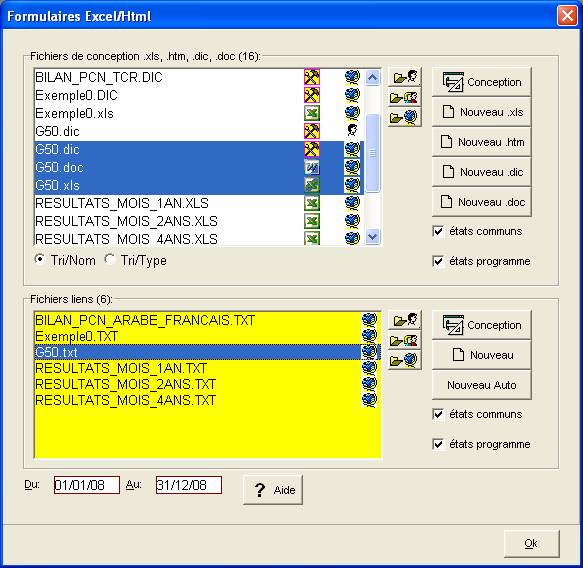
Voici les 2 fichiers qui composent le G50.txt
|
G50.xls |
Fichier Excel qui contient le G50 proprement dit. |
|
G50.dic |
Contient tous les codes référencés dans G50.xls (Ces codes ne contiennent pas de formules et ne sert que à répertorier les codes utilisés dans G50.xls). |
PARAMETRAGE DU G50.DIC
Créez une copie locale du fichier G50.dic:
- Ouvrez
le dossier
 et copier/coller le
fichier G50.dic
et copier/coller le
fichier G50.dic - Ouvrez
le dossier
 et collez le fichier G50.dic
et collez le fichier G50.dic

Le paramétrage doit se faire sur la copie locale. Si vous paramétrez directement G50.dic du programme, le paramétrage sera perdu à la prochaine réinstallation du programme.
Le principe du paramétrage du G50 est le suivant :
- Supprimez les codes inutiles
Dans le fichier G50.dic ; supprimez les codes que vous n’utilisez jamais dans vos G50.
Les 4 codes suivants ne doivent pas être supprimés
|
CODE |
LIBELLE |
|
PER |
PERIODE : Lit la période précisée dans la fenêtre d’impression |
|
TESTE_PERIODE |
TESTER PERIODE : Un mois, un trimestre, un semestre Sinon abandonner le traitement. |
|
OPER |
Chaîne option à passer aux fonctions Ecritures |
|
TVA |
TVA LISTE |
OPER contient la période précisée au format 01..12 pour Janvier à décembre. T1..3 pour les 3 trimestres. S1..2 pour les 2 semestres.
- Créez des formules pour les codes que vous utilisez
Exemple :
C1A13_BRUT-Affaires sans réfaction Formule: ARRONDI( -ECRITURES(OPER ; 7) ; 0 )
Total des écritures Crédits- Débits du compte 7.
Le Total est arrondi au centime près
C1A13_IMP-Affaires sans réfaction IMPOSABLE Formule: ARRONDI( -ECRITURES(OPER ; 701)
Les montants imposables / exonérés doivent être placés dans des comptes distincts.
E1L20_IMP - IRG/Traitements, salaires, pensions et rentes viagères
Formule : ARRONDI(ECRITURES(OPER;63)-ECRITURES(OPER;635)+ECRITURES(OPER+"/CRD";545010);0)
Il faut déterminer le salaire imposable ; à partir des comptes. Ici, total 63 duquel il faut déduire les 25% de la sécu. ( compte ) 635. Comme il faut déduire la retenue sécurité sociale, on ajoute les écritures au crédit du compte Retenue sécurité sociale 545010
E1L20_RETENUE - IRG/Traitements, salaires, pensions et rentes viagères
Formule : ARRONDI(-ECRITURES(OPER+"/CRD";543010);0)
Le compte 543010 correspond à la retenue IRG
|
E3B28_IMP |
Autres prestations de service |
ARRONDI(-ECRITURES(OPER;740000;740001);0) |
|
E3B28_EXO |
Autres prestations de service CA. Exonéré |
ARRONDI(-ECRITURES(OPER;740002);0) |
|
E3B28_A_PAYER |
TVA Prestations de service |
ARRONDI(-ECRITURES(OPER+"/CRD";547100);0) |
E3B92 - TVA sur Achats Biens et Services
Formule : ARRONDI(INFO_NOMBRE("DOS_TVA_ACHAT_STOCK_"+PER);0)
Lit depuis la table TVA à récupérer (bouton TVA au niveau du module de saisie) le total des TVA récupérées sur stock et prestations du service.
E3B93 - TVA sur achats de biens amortissables
Formule : ARRONDI(INFO_NOMBRE("DOS_TVA_ACHAT_INVEST_"+PER);0)
LES ARRONDIS
La fonction ARRONDI(x,0) arrondit le montant x au dinar près. Pour arrondir au dizaine de dinars près (vers le bas) comme mentionné sur l'imprimée G50, utilisez à la place ARRONDI.INF(x,-2)